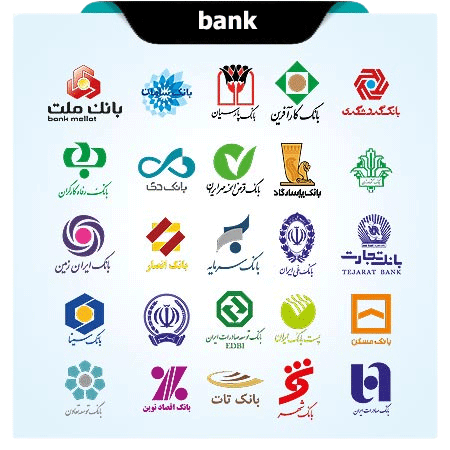مقاله فارسی آموزش CATIA
آموزش CATIA شماره 4
استفاده از Profile Toolbar در محیط Sketcher :
اگر این Toolbar در محیط کاری شما وجود ندارد می توانید این Box را از قسمت View>Toolbars
قسمت Profile را فعال کنید. با فعال کردن آن ،Box زیر در محیط شما فعال می شود.
تقریبا تمامی اشکال هندسی که شما می توانبد در محیط دو بعدی Sketcher رسم کنید در این Box گنجانده شده است.این Box خود از چنیدن زیر مجموعه تشکیل شده است.
Profile :
با این گزینه می توان سه کار انجام داد.
1- کشیدن خط
Line
2- کشیدن خط به همراه دایره مماس بر آن
Tangent Arc
3- کشیدن خط و ایجاد دایره غیر مماس به وسیله سه نقطه.
Three point Arc
برای استفاده از این دستور ابتدا باید باکس Sketch Tools را فعال کرد.
به محض انتخاب دستور Profile ،Sketch tools به صورت زیر در می آید.
که سه حالت بالا در آن قابل انتخاب می باشد.شما می توانید برای استفاده از حالت Line کلید آن را فعال و مختصات نقطه شروع و پایان را وارد کرده تا خط را برای شما رسم کند.
اگر حالت Tangent Arc را انتخاب کنید می بایست مختصات نقطه پایان کمان و شعاع را داده که در این صورت یک کمان مماس بر خط شما رسم می کند.
نکته: اگر گزینه های Dimensional Constraint و Geometrical Constraint فعال باشند نرم افزار به صورت خودکار قیود مماس بودن و اندازه شعاع را برای شما وارد می کند.
اگر حالت Three Point Arc را انتخاب کنید از شما مختصات دو نقطه از کمان فرضی و شعاع کمان فرضی را می گیرد. البته مختصات نقطه اول همان نقطه پایانی شما است.
همان طور که در قبل گفته شد Profile Toolbar خود متشکل از چندین Toolbar طراحی اشکال دوبعدی می باشد که در زیر به آنها می پردازیم.
Predefine Profile Sub Toolbar
این Toolbar انتخاب گزینه از Profile Toolbar ظاهر می شود.
در این باکس شما گزینه های زیر را مشاهده می کنید:
1- Rectangle : این گزینه برای رسم مستطیل به کار می رود که شما با وارد نمودن مختصات گوشه اولیه و سپس وارد نمودن گوشه ثانویه یا طول و عرض مستطیل در باکس Sketch Tools می توانید مستطیل خود را رسم کنید.اضلاع این مستطیل موازی محورهای مختصات می باشد.
2- Creating oriented Rectangles : این گزینه برای رسم مستطیل به صورتی است که اظلاع آن موازی محورهای مختصات نباشند.
الف) وارد نمودن مختصات یک گوشه از مستطیل در Sketch tools
ب) وارد نمودن گوشه دوم مستطیل یا وارد نمودن پهنای مستطیل و زاویه آن با محور xها در Sketch Tools
ج) وارد نمودن مختصات گوشه سوم مستطیل یا وارد نمودن ارتفاع مستطیل.
Parallelogram-3 :
این گزینه برای رسم یک متوازی الاضلاع به کار می رود و مراحل رسم آن به صورت زیر می باشد.
الف) برای رسم متوازی الاضلاع با انتخاب گزینه در باکس Sketch Tools مختصات اولین گوشه را در V,H وارد می کنیم.
ب) در مرحله دوم شما می توانید مختصات گوشه دوم را وارد کنید یا طول یک ضلع متوازی الاضلاع و زاویه آن با محور افقی را وارد کنید.
ج) در مرحله سوم شما باید مختصات گوشه سوم را وارد کنید یا ارتفاع متوازی الاضلاع و زاویه آن با محور افق را وارد نمایید.
3- Hexagon : اين گزينه براي رسم يك شش ضلعي به كار مي رود و مراحل رسم آن به صورت زير مي باشد.
فایل : 3 صفحه
فرمت : Word
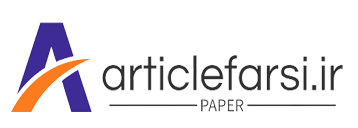
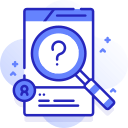
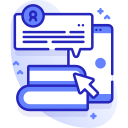
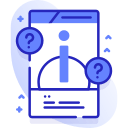



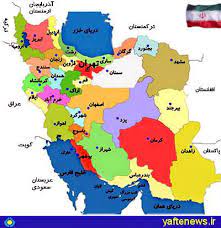

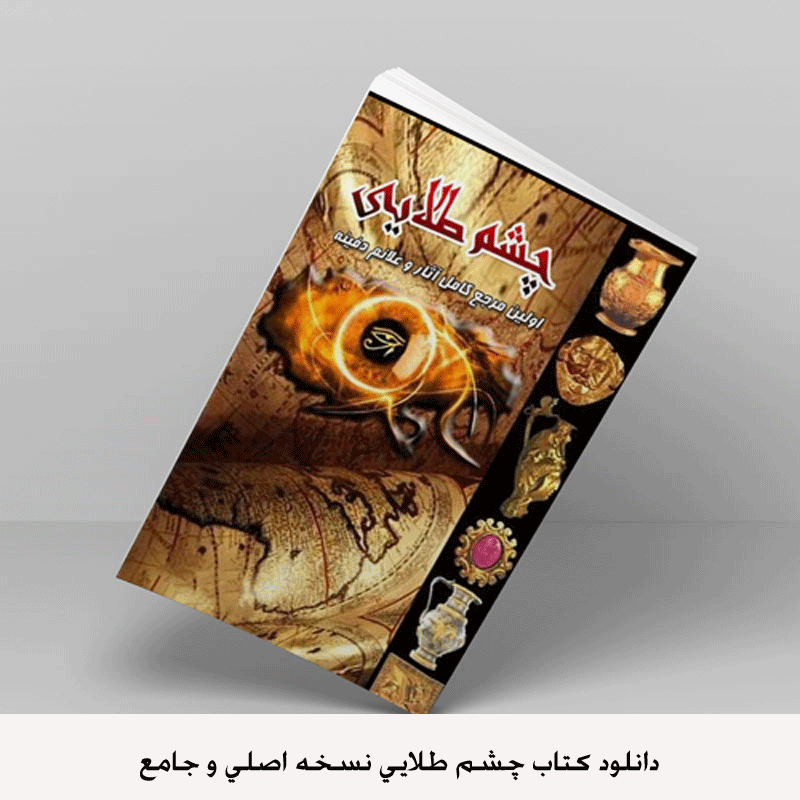

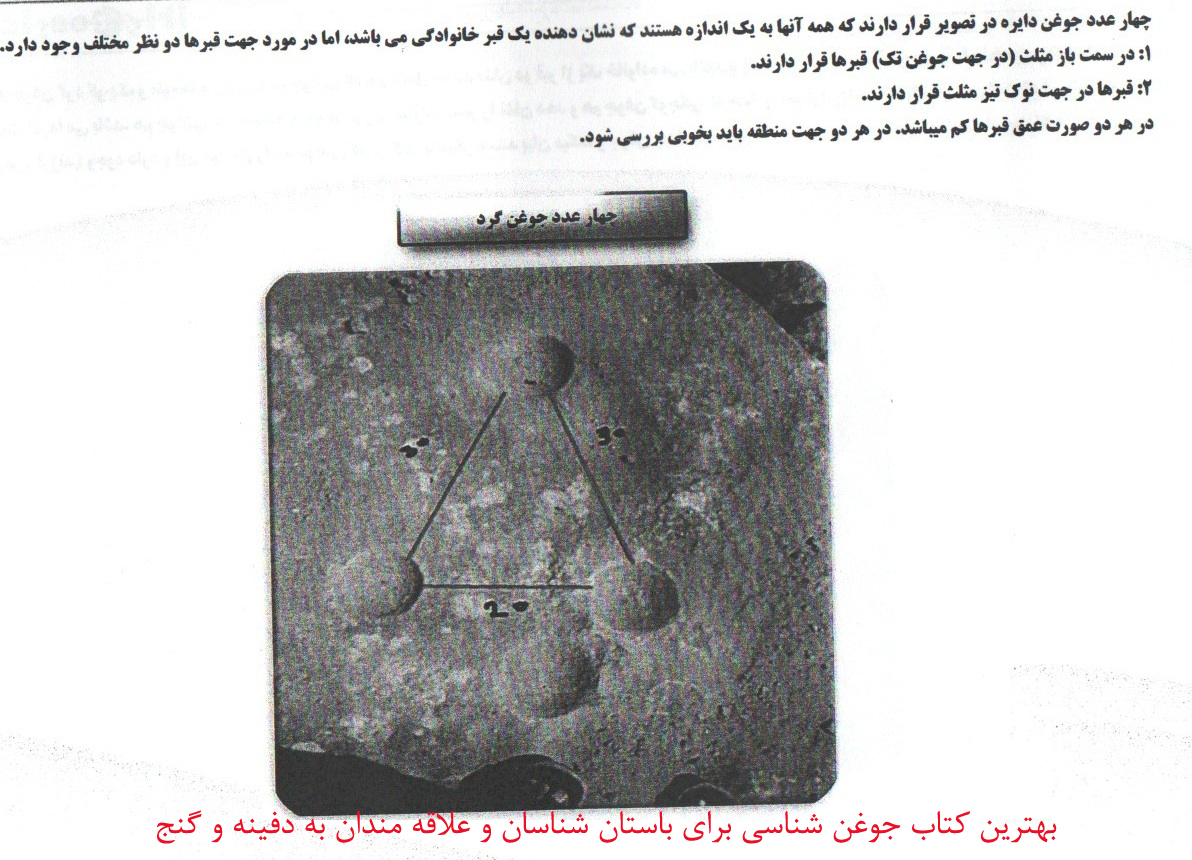
 454875 کاربر
454875 کاربر  85472455
85472455  4512145
مطلب
4512145
مطلب  3564215 دیدگاه
3564215 دیدگاه